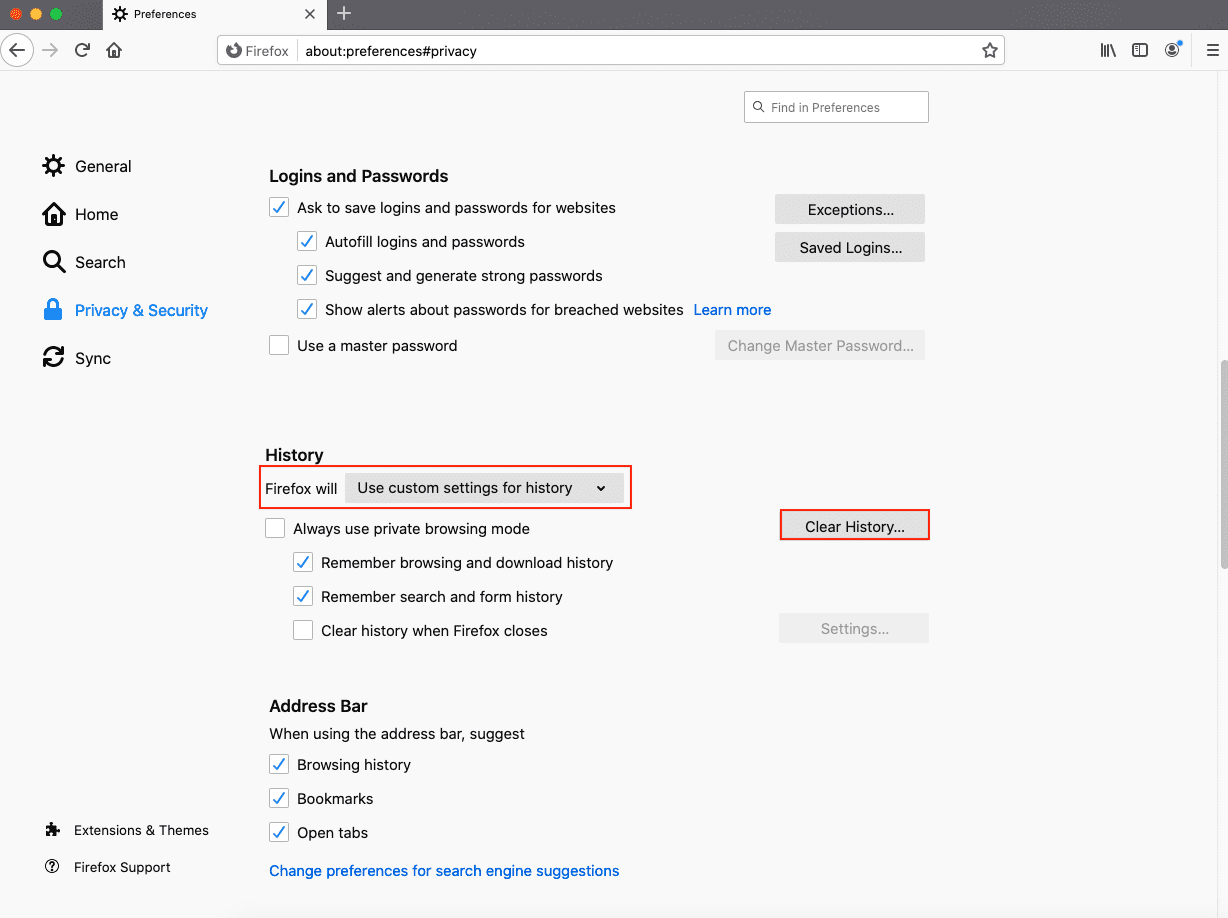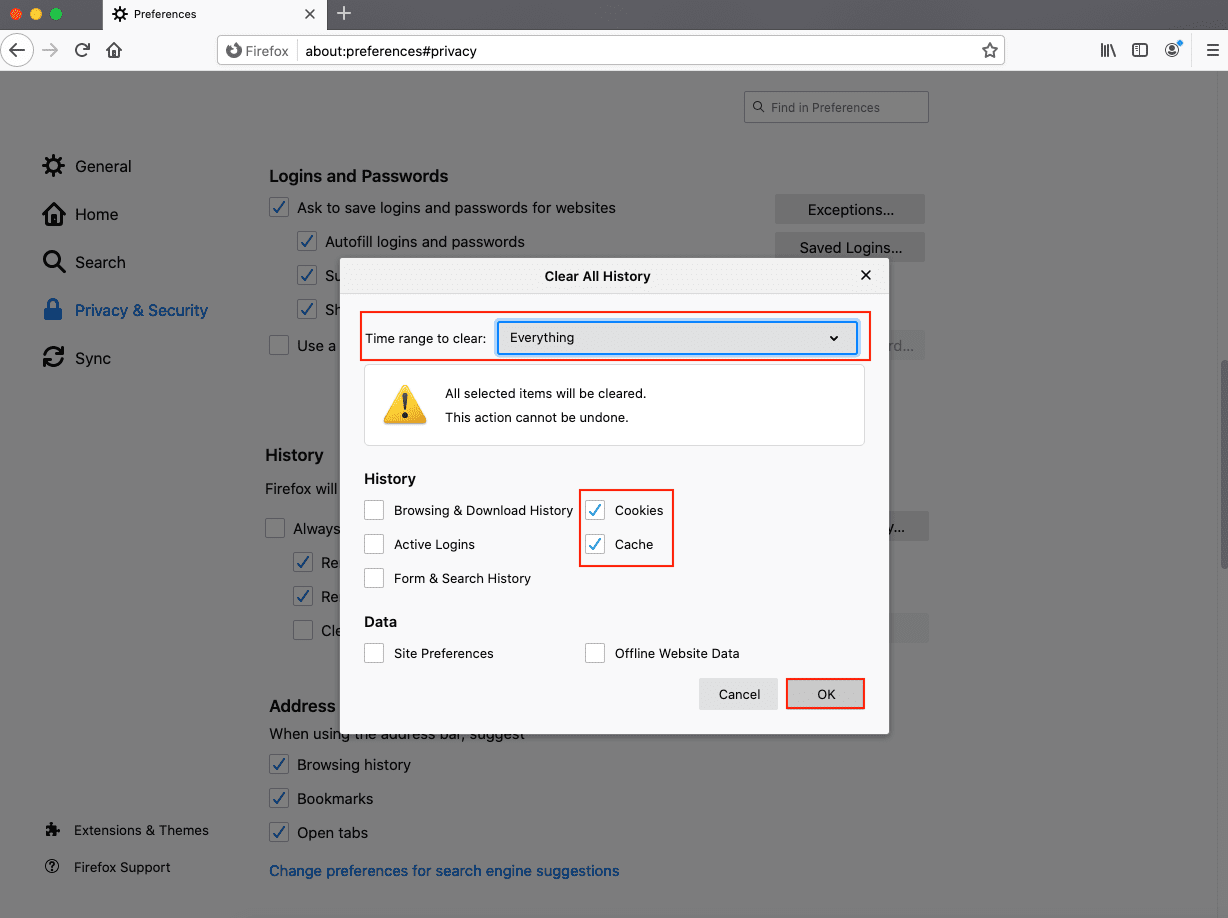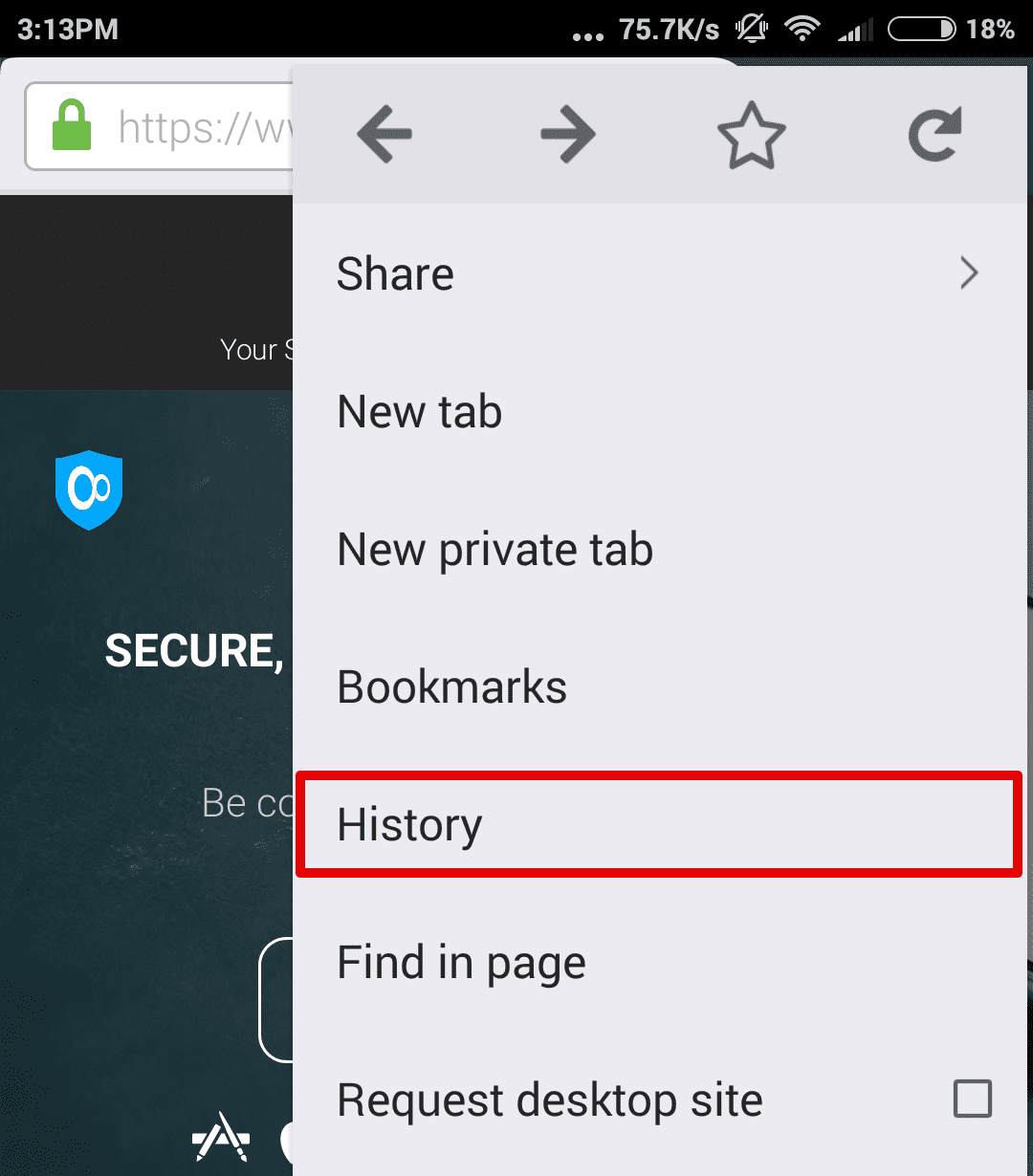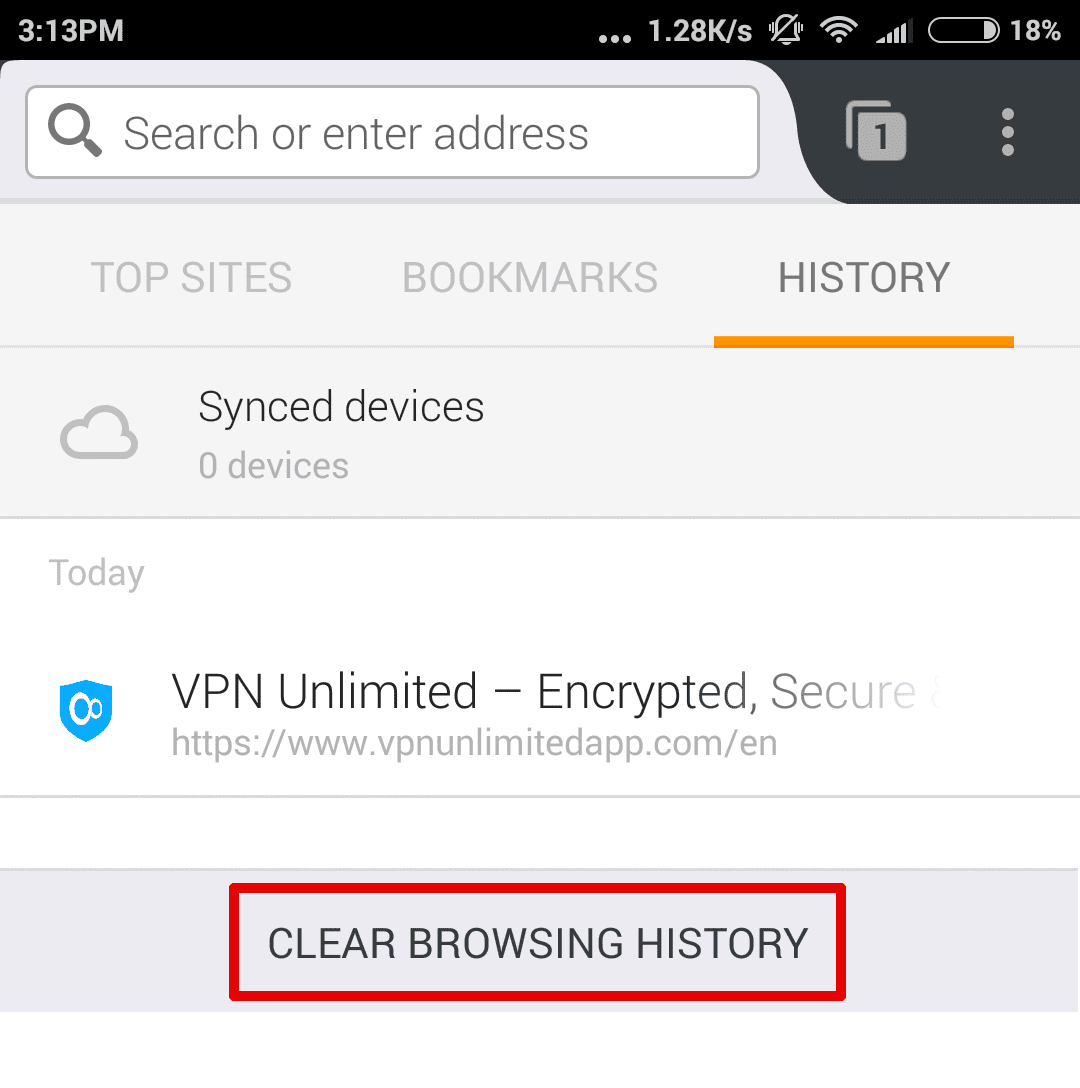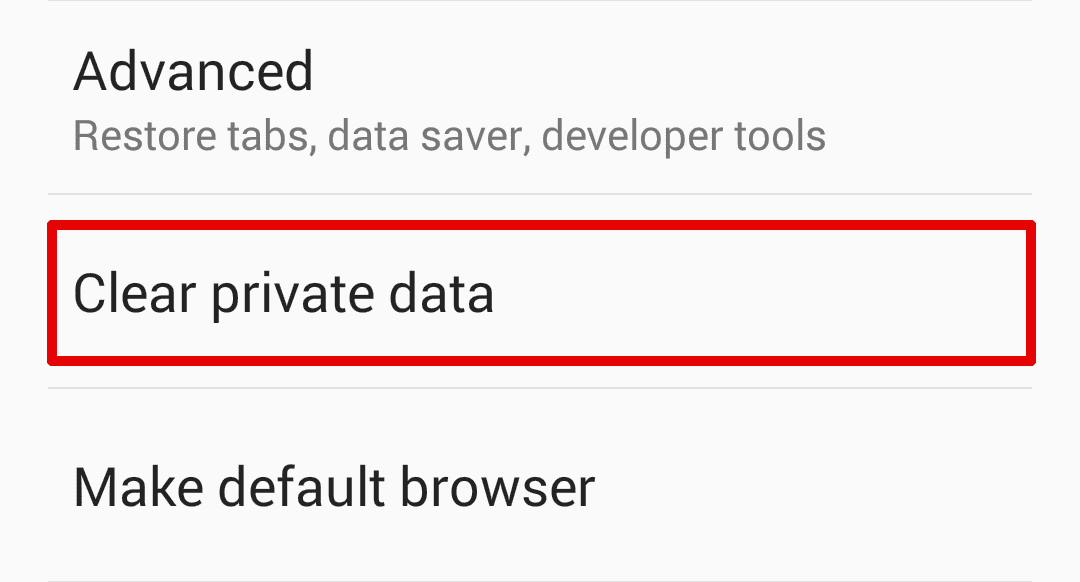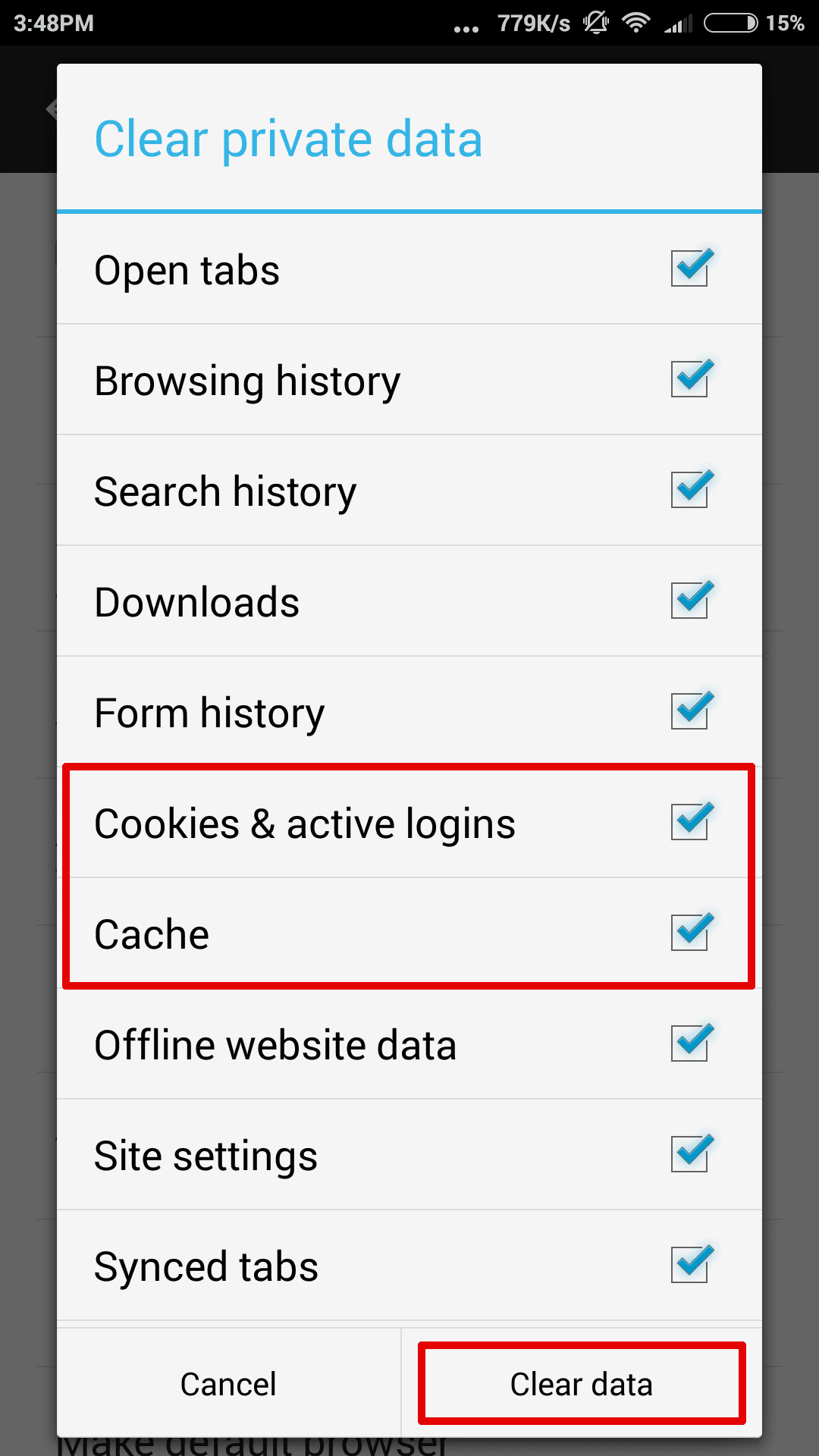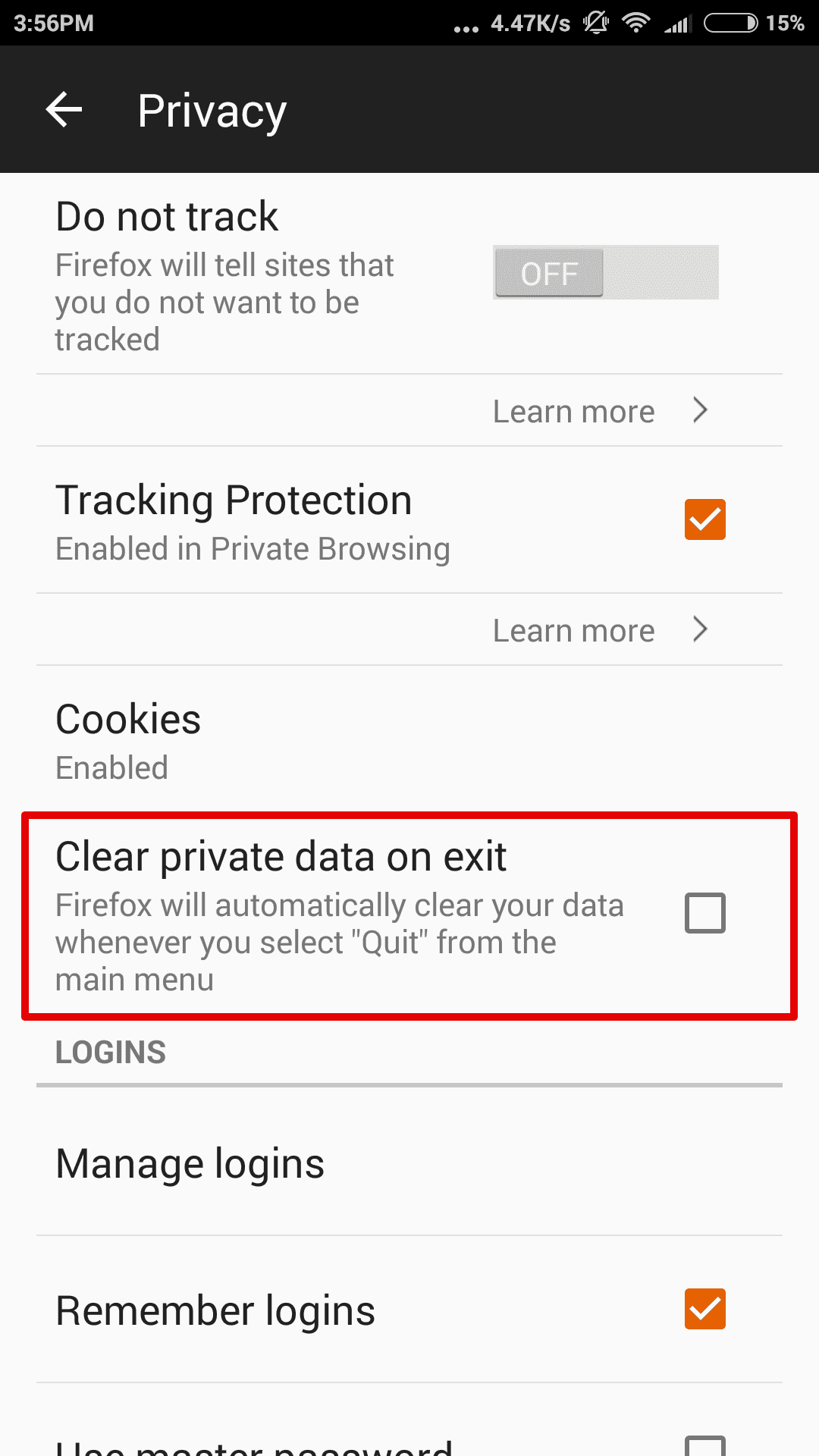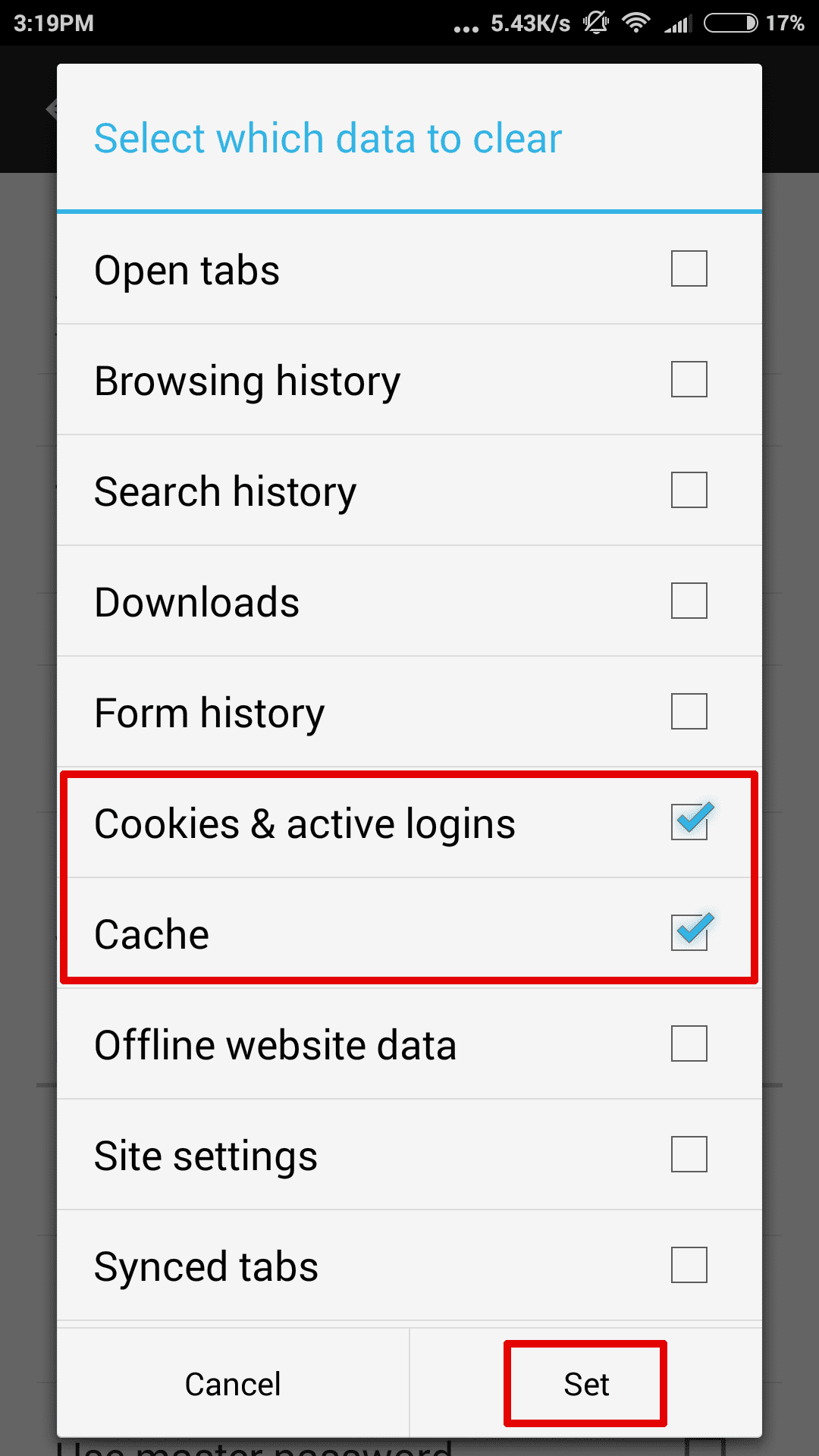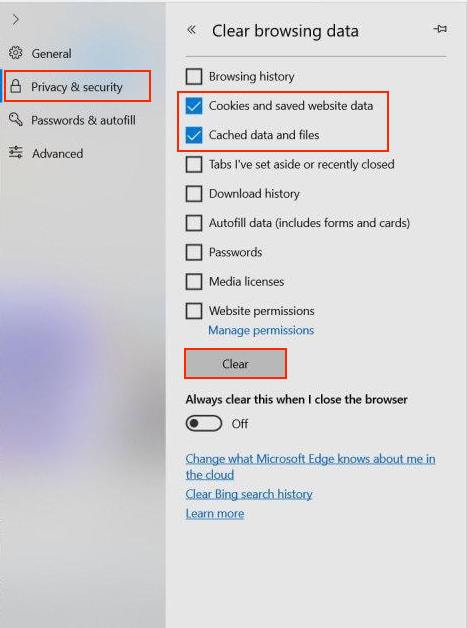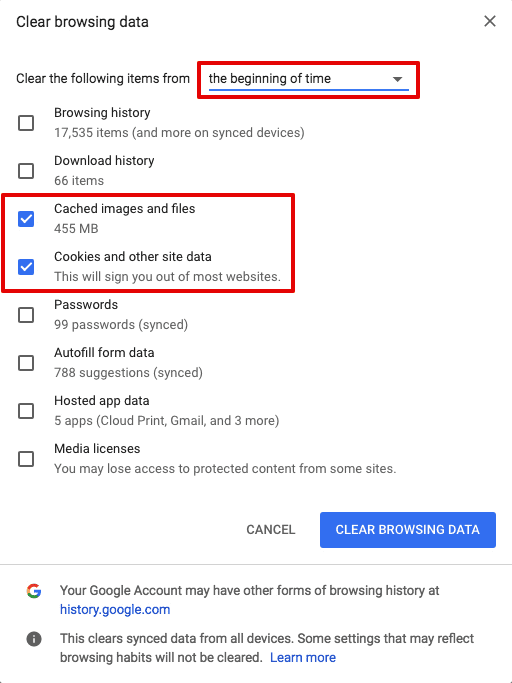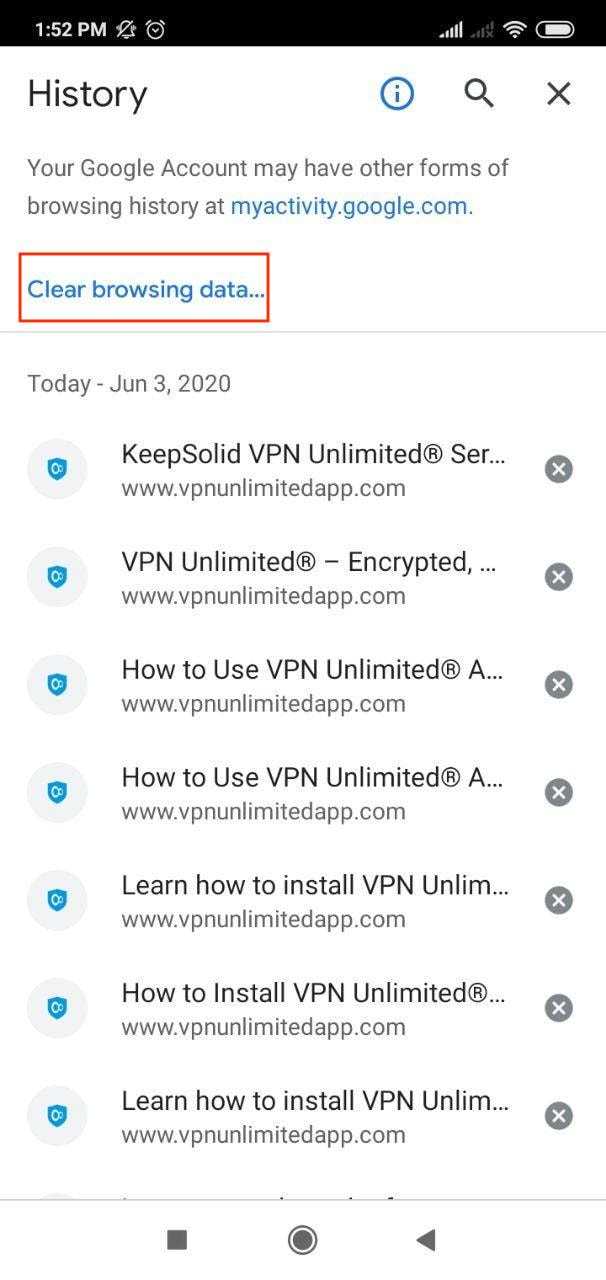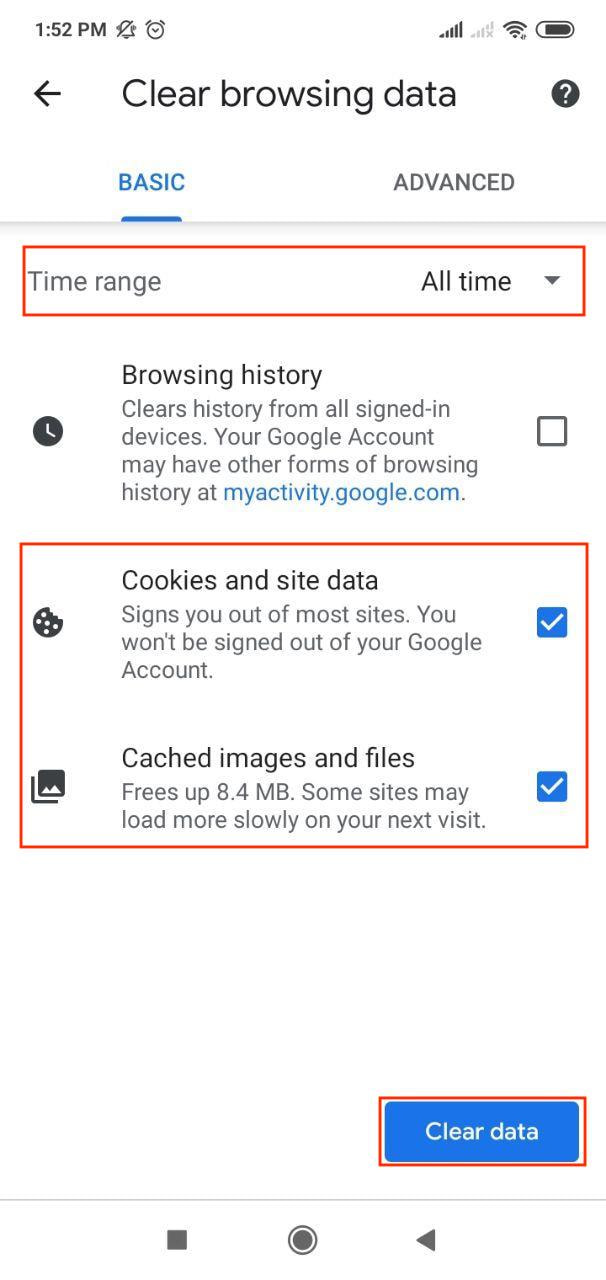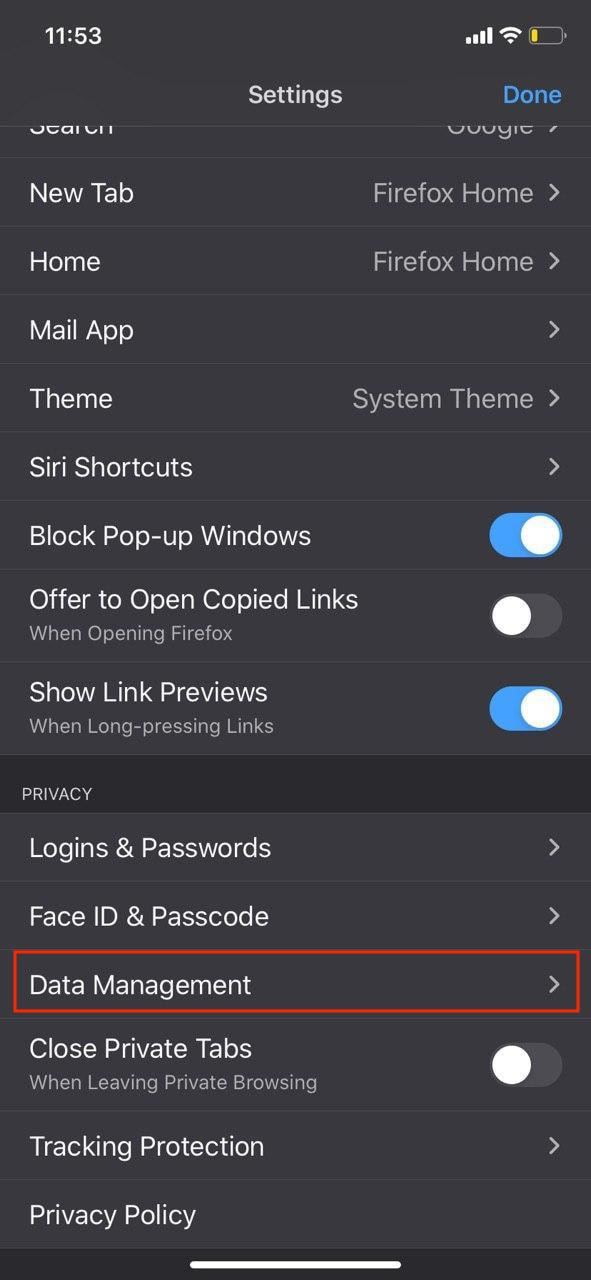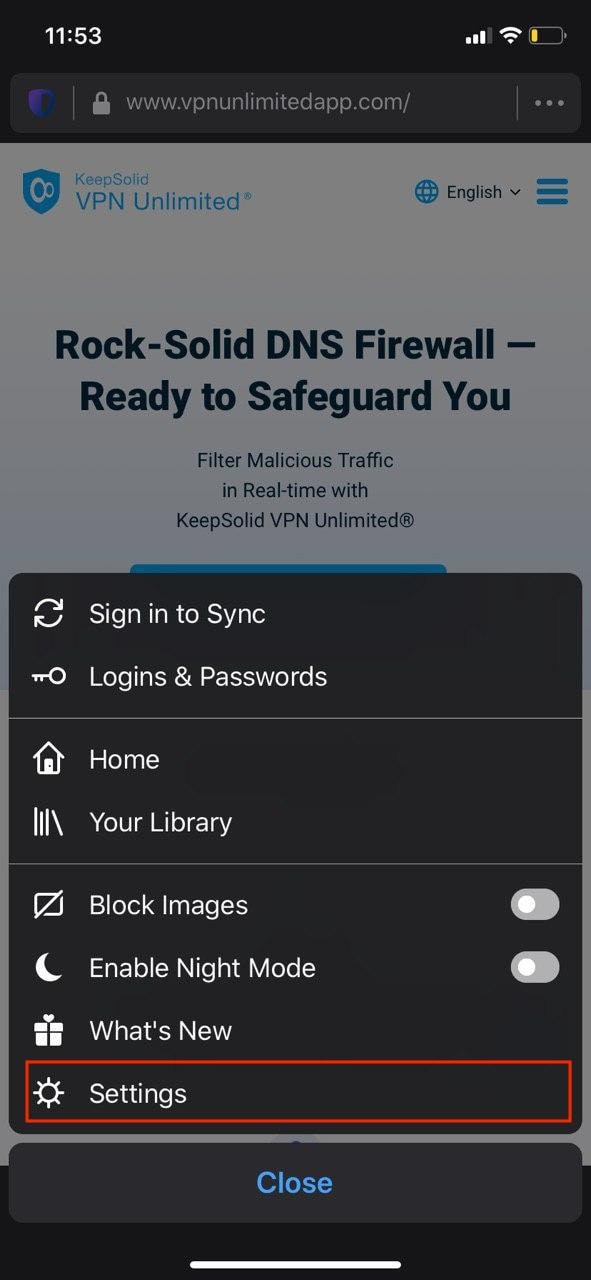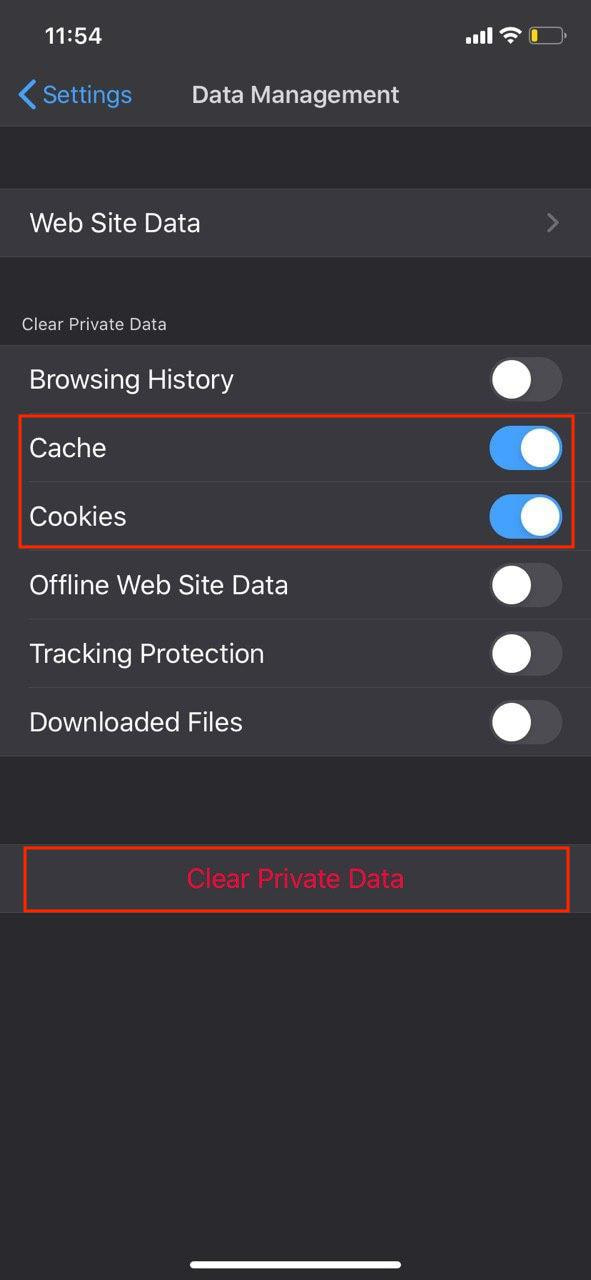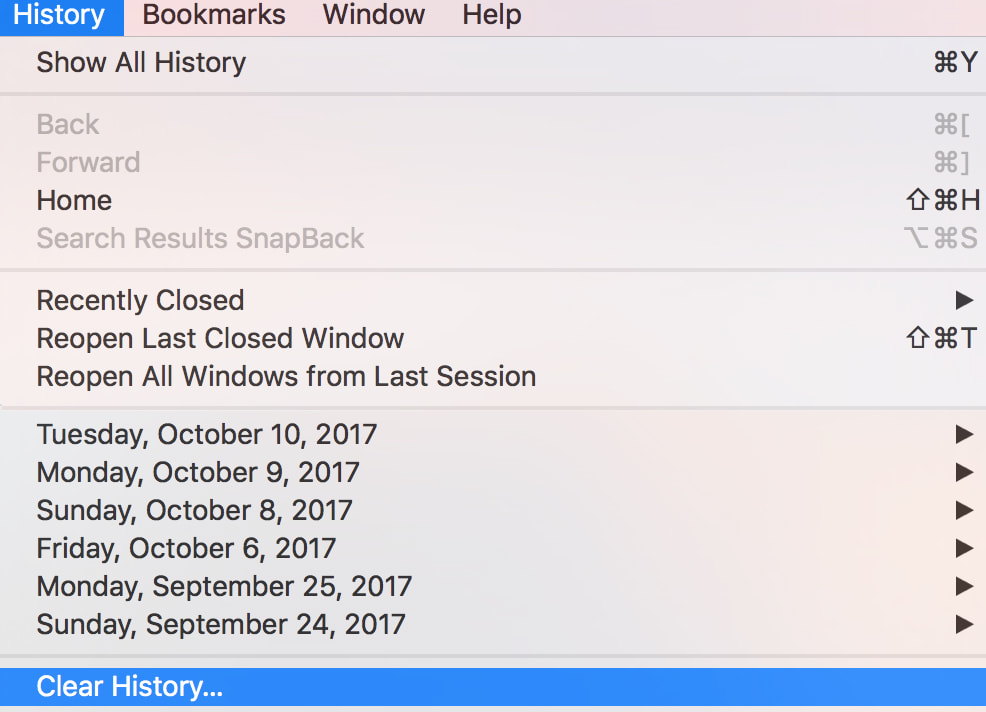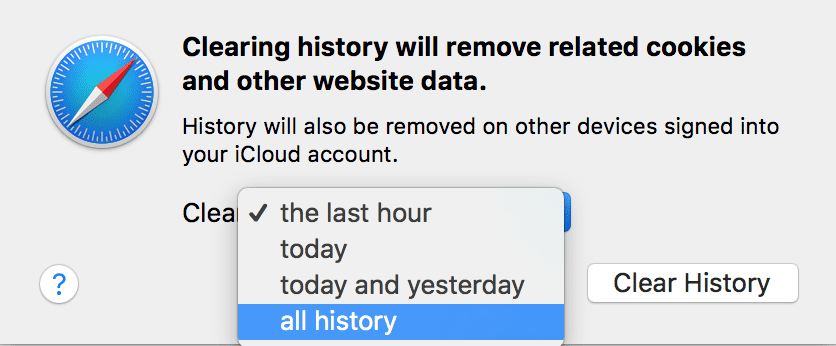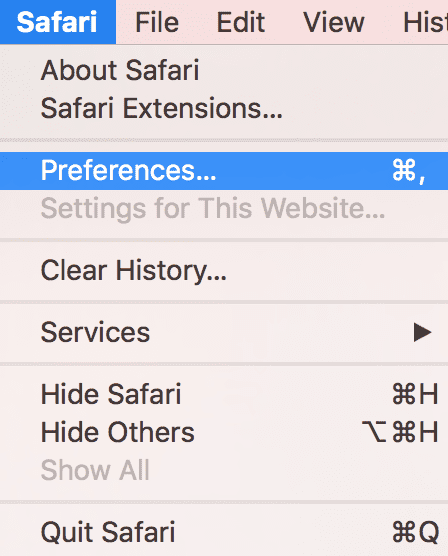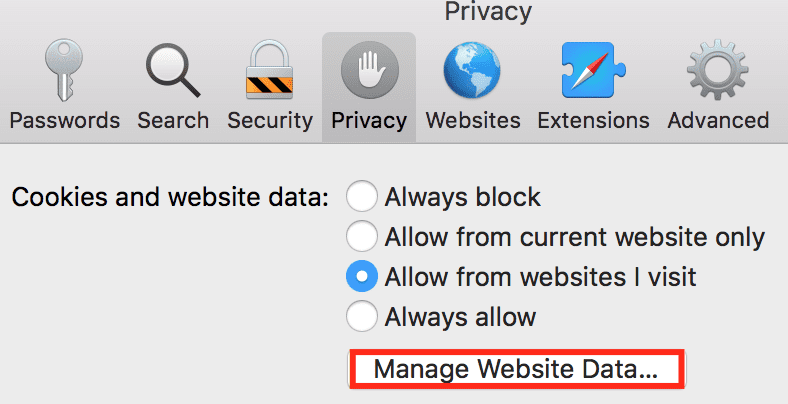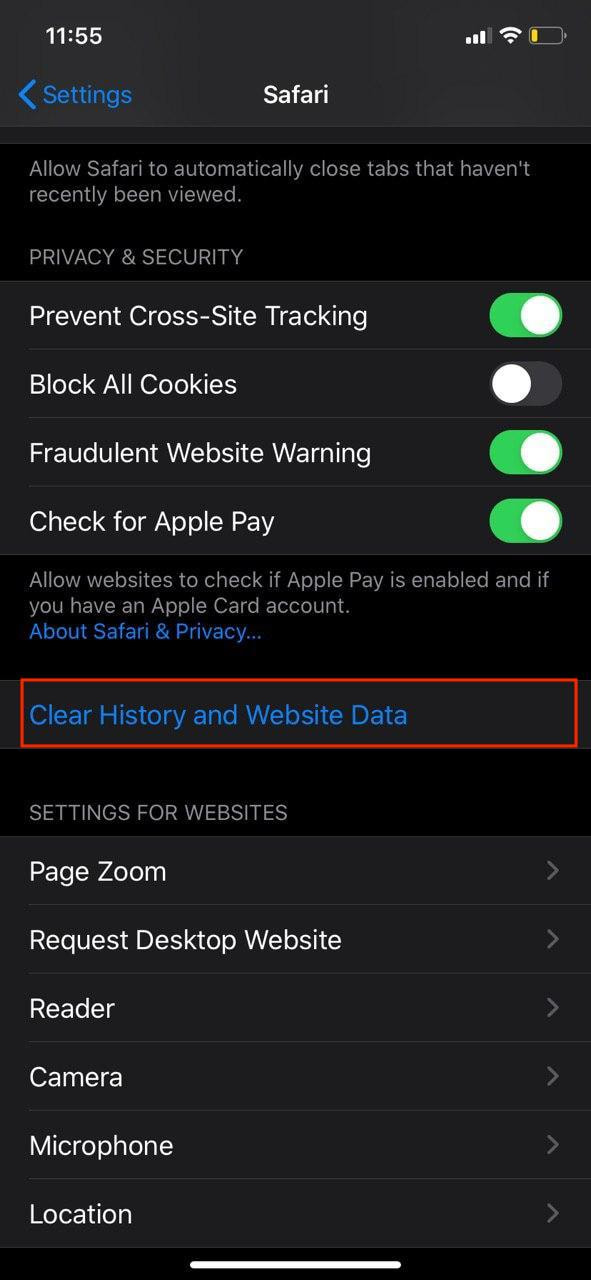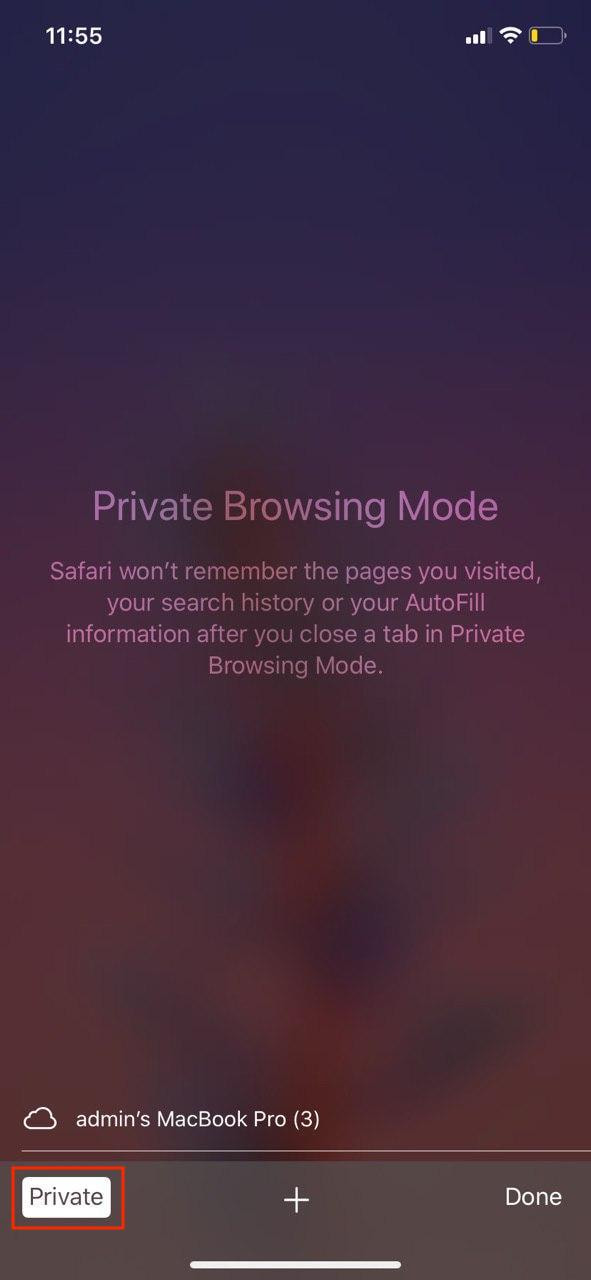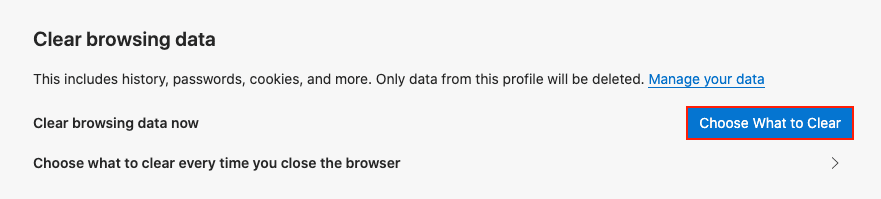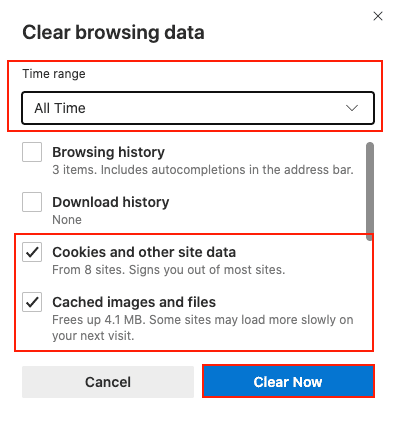كيف تؤثر ملفات تعريف الارتباط على VPN وكيف تتعامل معها؟
ملفات تعريف الارتباط هي ملفات تم إنشاؤها بواسطة مواقع الويب التي قمت بزيارتها وتحتوي على معلومات مثل تفضيلاتك أو بيانات اعتماد تسجيل الدخول لبعض موارد الإنترنت. بالإضافة إلى ذاكرة التخزين المؤقتة للمتصفح، تساعد ملفات تعريف الارتباط في تحميل الصفحات بشكل أسرع وتسهل عليك تصفح الويب.
بصرف النظر عن تحسين تجربة التصفح الخاصة بك، قد تعرض بعض ملفات تعريف الارتباط خصوصيتك للخطر من خلال تتبع المواقع التي تزورها. علاوة على ذلك، يمكن أن تؤثر ملفات تعريف الارتباط على تشغيل برنامج VPN الخاص بك، خاصةً للمتاجر الإلكترونية وخدمات البث، من خلال حفظ المعلومات حول موقعك. لهذا السبب في بعض الأحيان لا يزال بإمكان مواقع الويب التعرف عليك بأنك في بلدك حتى مع وجود VPN نشط. لذلك، فإن المسح المنتظم لملفات تعريف الارتباط وذاكرة التخزين المؤقت ليس مفيدًا فحسب، بل ضروريًا.
يمكنك العثور أدناه على إرشادات حول كيفية مسح ذاكرة التخزين المؤقت وملفات تعريف الارتباط في المتصفحات والأنظمة الأساسية الأكثر شيوعًا.
Firefox - macOS/Windows/Linux
Firefox - Android
Microsoft Edge - Windows 10
Google Chrome - macOS/Windows/Linux
Google Chrome - iOS/Android
Firefox - iOS
Safari - macOS
Safari - iOS
Internet Explorer - Windows Phone
Microsoft Edge - macOS
اختر النظام الأساسي والمتصفح الخاص بك، واتبع بعض الخطوات البسيطة المذكورة أعلاه، وتابع التصفح بطريقة خاصة وآمنة.
هل أنت مستعد لتجربتها؟
اجعل تجربة التصفح أكثر أمانًا وخصوصية مع عميل VPN الموثوق به لدينا!
تحقق أيضًا من اشتراك VPN الخاص بنا مدى الحياة!